

|
随着电脑硬件和软件的不断升级,微软的Windows也在不断升级,从架构的16位、16+32位混合版(Windows9x)、32位再到64位, 系统版本从最初的Windows 1.0 到大家熟知的Windows 95、Windows 98、Windows ME、Windows 2000、Windows 2003、Windows XP、Windows Vista、Windows 7、Windows 8、Windows 8.1、Windows 10 和 Windows Server服务器企业级操作系统,不断持续更新,微软一直在致力于Windows操作系统的开发和完善。现在最新的正式版本是Windows 10。 Win10锁屏壁纸怎么设置?有些用户想要设置Win10锁屏壁纸的时候发现,预览锁屏壁纸的选项是灰色的。不能预览锁屏壁纸,也就不能设置锁屏壁纸了。那么Win10锁屏壁纸设置不了怎么解决呢?下面小编为大家介绍win10系统锁屏壁纸设置的方法。 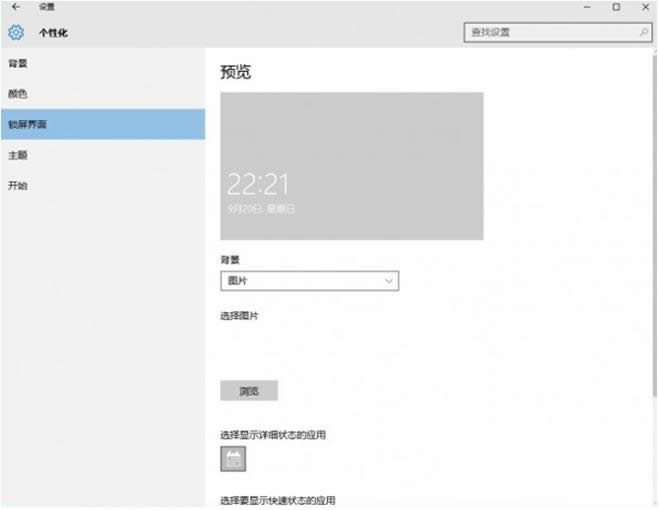 解决方法: 1、首先打开 文件夹 C:\ProgramData\Microsoft\Windows\ (可以按WIN+R,然后在运行中输入 %ProgramData%\Microsoft\Windows 回车进入); 2、找到SystemData 文件夹,这时这个文件夹还不能访问,没有权限,以下方法操作获取全权限: 右键属性—“安全”—“高级按钮”——“更改”所有者——“高级”——“立即查找”——然后选择你登录的管理员帐户——“确定”——一路确定。 具体操作步骤:win10系统遇到“你当前无权访问该文件夹”怎么办?如何获取权限? 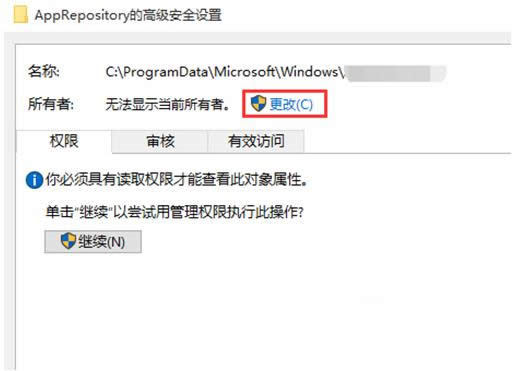 3、此时文件夹就可以打开了,删除其中所有内容即可; 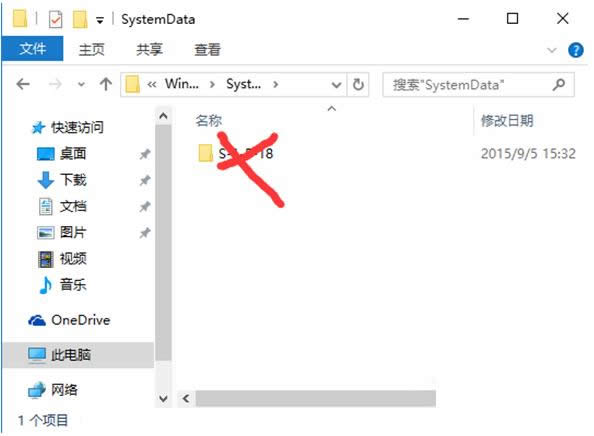 4、然后 按WIN+R 打开运行,输入regedit 回车打开注册表; 5、依次展开 HKEY_LOCAL_MACHINE\SOFTWARE\Microsoft\Windows\CurrentVersion\SystemProtectedUserData 6、选择 SystemProtectedUserData 后 删除右侧 所有数据(除了默认),项本身不要删除; 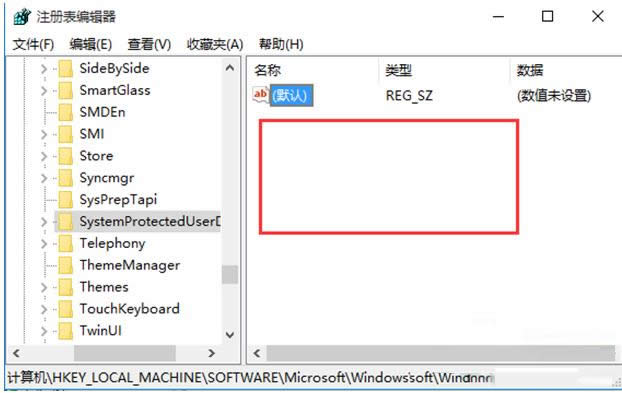 7、重启Win10系统后,锁屏无法设置的问题解决! 按照以上设置就可以解决Win10锁屏壁纸设置不了的问题,这样一来就可以在锁屏更换的界面随意地更好壁纸了。希望可以帮到大家。 Microsoft Windows,是美国微软公司研发的一套操作系统,它问世于1985年,起初仅仅是Microsoft-DOS模拟环境,后续的系统版本由于微软不断的更新升级,不但易用,也慢慢的成为家家户户人们最喜爱的操作系统。
|
温馨提示:喜欢本站的话,请收藏一下本站!